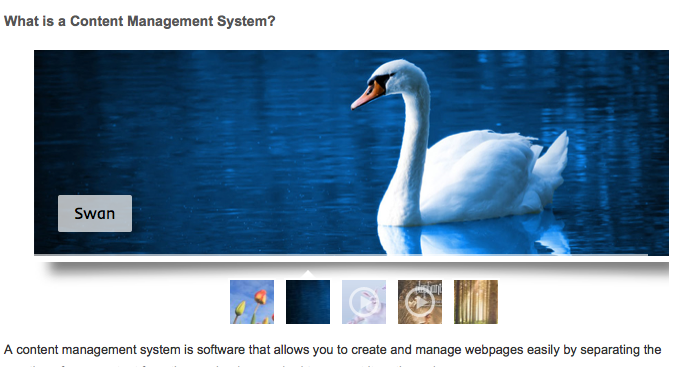Este tutorial te enseñará a crear una presentación de jQuery para Joomla.
Paso 1: Crea un módulo de presentación de Joomla en Amazing Slider
En Amazing Slider, Publicar diálogo, selecciona la opción Publicar en módulo de Joomla, a continuación haz clic en Explorar para seleccionar una carpeta en la que se guardará el archivo del módulo. Haz clic en Publicar y se guardará el archivo .zip del módulo en la carpeta especificada
- El nombre de archivo del módulo será mod_amazingslider_ID.zip donde el ID se especificará en el diálogo Publicar.
- Tienes que indicar un ID exclusivo para cada presentación en una página web de Joomla.
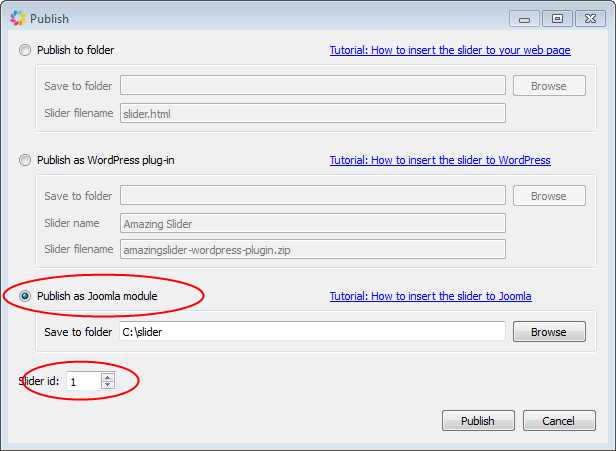
Paso 2: Instala el módulo de presentación en el sitio web de Joomla
Inicia sesión como administrador en tu sitio web de Joomla, haz clic en el menú Extensiones -> Administrar Extensión. Haz clic en Explorar, selecciona el archivo .zip generado en el paso 1, para a continuación hacer clic en el botón Subir e Instalar.
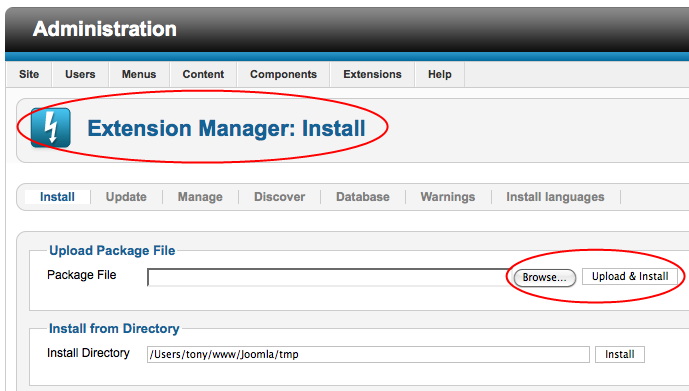
Paso 3: Configura el módulo del slider de Joomla
Haz clic en el menú Extensiones -> Administrar módulo, el módulo instalado de Amazing Slider debería aparecer allí en una lista. Haz clic en el nombre del módulo y en la interfaz del administrador del módulo.
- Selecciona una posición para la presentación. Si deseas mostrar la presentación en un artículo, puedes establecer su posición en cualquier valor que no entre en conflicto con la posición de una plantilla existente. En este tutorial, vamos a insertar la presentación en un artículo, por lo que establecemos su posición para el valor amazingslider5.
- Cambia el estado a Publicado
- Modifica la asignación del módulo “En todas las páginas” o la página que especificaste.
- También puedes escoger ocultar para la opción Mostrar título
- Guarda y cierra el administrador de módulo
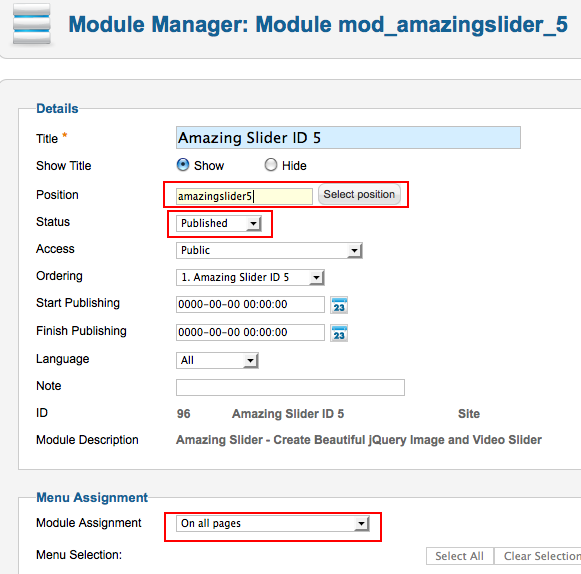
Paso 4: Inserta la presentación en un artículo de Joomla
Haz clic en el menú Contenido -> Administrador de artículo, a continuación dirígete al artículo que deseas editar. En el artículo donde deseas mostrar la presentación, introduce {loadposition amazingslider5}. Donde amazingslider5 es el valor de la posición que definimos en el paso 3. Si usas un nombre de posición diferente, tendrás que cambiarlo como corresponda.
Paso 5: Guarda y visualiza la presentación
Guarda y cierra el administrador de artículo, a continuación puedes ir a la página web para visualizar el slider.